Wenn Ihr Laptop nicht mehr so lange läuft wie früher, kann dies sicherlich dazu führen, dass der Akku über Jahre hinweg funktioniert und seine Fähigkeit verliert, eine Ladung zu halten. Oder es könnte eine App mit Power-Hunger sein, die mehr als nur einen angemessenen Teil der Batterieressourcen verbraucht. Bevor Sie die Batterie Ihres Laptops (oder Ihres gesamten Laptops) austauschen, sollten Sie im Windows Task-Manager nachsehen, ob eine Ihrer Apps zu Problemen mit der Batterie und nicht zu der Batterie selbst führt. Dieses bewährte Windows-Dienstprogramm hat ein paar neue Tricks (lesen: Spalten) im Ärmel.

Erweiterter Task-Manager
Mit dem Windows-Update vom 10. Oktober 2018 erhielt der Task-Manager einige Aufmerksamkeit. Es enthält jetzt zwei neue und nützliche Spalten, in denen Informationen zum Stromverbrauch der von Ihnen ausgeführten Apps sowie Hintergrundprozesse angezeigt werden.
Warte, lass uns zurückgehen. Wenn Sie den Task-Manager noch nicht verwendet haben, gibt es drei einfache Möglichkeiten, das Dienstprogramm zu starten:
- Verwenden Sie die Tastenkombination Strg-Umschalttaste-Esc .
- Klicken Sie mit der rechten Maustaste auf die Schaltfläche Start oder die Taskleiste und klicken Sie auf Task-Manager.
- Suchen Sie nach dem Suchfeld in der Taskleiste unten links auf Ihrem Bildschirm.
Wenn der Task-Manager geöffnet wird, klicken Sie oben auf die Registerkarte Prozesse . Sie sehen Statistiken für die CPU-, Arbeitsspeicher-, Festplatten-, Netzwerk- und GPU-Nutzung. Rechts sollten Sie zwei neue Spalten sehen: Stromverbrauch und Trend der Stromnutzung . (Wenn diese Spalten nicht aufgeführt sind, klicken Sie mit der rechten Maustaste in die Kopfzeile und wählen Sie sie aus.)

", " modalTemplate ":" {{content}} ", " setContentOnInit ": false} '>
In der Spalte "Stromverbrauch" erfahren Sie, ob sich eine App auf der niedrigen oder hohen Seite befindet, wenn Sie Strom aus Ihrem Akku beziehen. Sie werden feststellen, dass sie der CPU- und Arbeitsspeichernutzung sehr ähnlich ist, es ist jedoch immer noch nützlich, die Schätzung des Energieverbrauchs einer App in Worten zu schätzen.
Für die Spalte Trends für Stromverbrauch müssen Sie einige Minuten warten, bis sie angezeigt wird. Es zeigt, wie viel Leistung eine App oder ein Prozess in den letzten 2 Minuten verbraucht hat.
Für eine App, die zu viel Strom verbraucht, können Sie sie im Task-Manager auswählen und dann auf die Schaltfläche Task beenden in der rechten unteren Ecke klicken, um sie zu schließen.
Batterieverbrauch in den Einstellungen
Um eine längere Trendlinie zu erhalten, gehen Sie zu Einstellungen> System> Akku und klicken Sie auf Ermitteln, welche Apps die Akkulaufzeit beeinflussen . Hier können Sie sehen, welche Apps in der letzten Woche oder in den letzten 6 oder 24 Stunden die meisten Akku-Ressourcen verwendet haben.


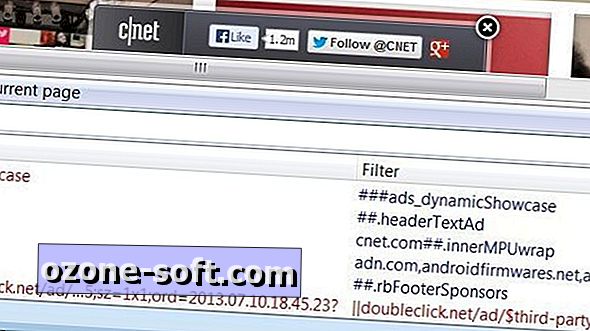
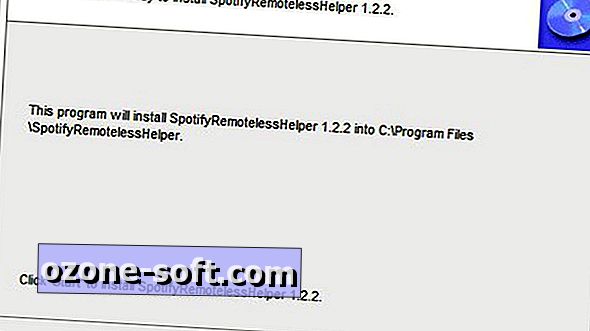










Lassen Sie Ihren Kommentar